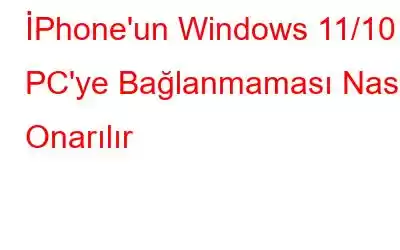iPhone'unuz Windows bilgisayarınıza bağlanamıyor mu? Evet, bu can sıkıcı olabilir. Fotoğrafları, videoları ve diğer dosyaları aktarmak veya telefonunuzun verilerini geri yüklemek için ara sıra telefonlarımızı bilgisayarınıza bağlama eğilimindeyiz. Sağ? Peki ya Windows cihazınız iPhone'unuzu algılayamıyorsa? Merak etme. Size yardımcı olduk!
Resim kaynağı: Business News Daily
Dolayısıyla, Windows PC'niz iPhone'unuzu tanıyamazsa sorunu kolayca çözebilirsiniz Birkaç geçici çözümü takip ederek bu sorunu kendi başınıza çözebilirsiniz. Bu sorunla karşılaşmanızın en yaygın nedenlerinden bazıları arasında güncel olmayan sürücüler, iTunes'un eski sürümleri, hatalı bağlantılar vb. yer alır.
Ayarlar'a geçmeden önce uygulayabileceğiniz birkaç genel sorun giderme ipucunu burada bulabilirsiniz:
- iPhone'unuzun kilidinin açık ve AÇIK olduğundan emin olun.
- iPhone'unuzu ve Windows PC'nizi yeniden başlatın.
- Cihazınıza iOS'un en son sürümünü yükleyin.
- iPhone'unuz dışındaki tüm diğer harici cihazları kaldırın.
- Windows'ta iTunes uygulamasını güncelleyin.
Yukarıda listelenenleri deneyebilirsiniz Eğer iPhone'unuzu hala Windows PC'nize bağlayamıyorsanız bir sonraki bölümümüze geçelim.
Ayrıca şunu da okuyun: Gmail (iPhone) ile Senkronize Olmayan Apple Mail Uygulaması Nasıl Düzeltilir
iPhone Windows'a Bağlanamıyor mu? İşte Düzeltme!
1. Çözüm: USB Kablosunu kontrol edin
görüntü kaynağı: Mymanu
Arızalı bir USB kablosu aşağıdakilerden biridir: Windows PC'nizin iPhone'unuzu algılayamamasının en yaygın nedenleri. Bu nedenle USB kablosunu yakından inceleyin ve hasarlı veya kırık olup olmadığına bakın. Herhangi bir kesik fark ederseniz veya kabloda arıza varsa hemen değiştirin. Ayrıca, Apple dışındaki kabloların kullanılması cihazınızın performansını olumsuz etkileyebileceğinden yalnızca Apple sertifikalı USB kabloları kullandığınızdan emin olun.
Ayrıca okuyun: Konum Servisleri iPhone'da Çalışmıyor mu? İşte Çözüm!
2. Çözüm: USB Bağlantı Noktalarını/Anahtar Bağlantı Noktalarını kontrol edin
Windows PC'nizdeki USB bağlantı noktaları yanlış yapılandırılmışsa veya düzgün çalışmıyorsa, cihazınız iPhone'unuzu tanıyamamak. Cihazınızın birden fazla bağlantı noktasıyla donatılmış olması gerektiğinden eminiz; bu nedenle bağlantı noktalarını değiştirmeyi deneyin ve bu hack'in sorunu çözmede işe yarayıp yaramadığına bakın.
Çözüm 3: Windows'ta iTunes Uygulamasını güncelleyin
Eski bir iTunes uygulamasını kullanma iTunes uygulaması aynı zamanda “iPhone'un Windows'a bağlanamaması” sorununu da tetikleyebilir. İyi olan şu ki sen Microsoft Store'u ziyaret ederek iTunes uygulamasını kolayca güncelleyebilirsiniz. Yapmanız gerekenler şunlardır:
Windows 11/10 PC'nizde Microsoft Store uygulamasını başlatın.
Soldaki menü bölmesinden “Kütüphane” bölümünü seçin.
“Güncellemeleri Al” düğmesine basın.
iTunes uygulaması için herhangi bir güncelleme mevcutsa, Windows bilgilendirecektir. iTunes uygulamasını en son sürüme yükseltin. iPhone'unuzu dizüstü bilgisayarınıza yeniden bağlayın ve sorunun çözülüp çözülmediğini kontrol edin.
Ayrıca şunu da okuyun: iPhone'unuzda Başka Birinin Apple Kimliğinden Nasıl Kurtulursunuz
4. Çözüm: iTunes Uygulamasını onarın
Windows PC'nizde Ayarlar uygulamasını başlatın. Sol menü bölmesinden “Uygulamalar” bölümüne geçin.
Yüklü uygulamalar listesinde iTunes'u arayın. Yanındaki üç nokta simgesine dokunun ve “Gelişmiş Seçenekler”i seçin.
Windows'un temel sorunları çözebilmesi ve sorunları onarabilmesi için “Onar” düğmesine basın. iTunes uygulaması.
Uygulamayı onardıktan sonra, cihazınızı yeniden başlatın ve sorunun devam edip etmediğini kontrol etmek için iPhone'unuzu yeniden bağlayın.
Çözüm 5: Sürücüleri Güncelleyin
Çalıştır iletişim kutusunu açmak için Windows + R tuş birleşimi. Cihaz Yöneticisi uygulamasını başlatmak için “Devmgmt.msc” yazın ve Enter tuşuna basın.
“Taşınabilir Cihazlar”a dokunun. Sürücüleri manuel olarak güncellemek için iPhone'unuza sağ tıklayın ve “Sürücüyü Güncelle”yi seçin.
Cihazınız taşınabilir aygıt sürücülerinin en son sürümünü yükledikten sonra iPhone'unuzu yeniden bağlayın ve olup olmadığına bakın. Windows PC'niz iOS aygıtını tanıyabilir.
Güncelliğini kaybetmiş ve eksik sürücüleri manuel olarak takip etmekten bıktınız mı? Size faydalı bir önerimiz olabilir. Smart Driver Care yardımcı programını Windows PC'nize indirip yükleyin. Smart Driver Care, eski/bozuk/eksik aygıt sürücülerini bulmak için cihazınızı otomatik olarak tarayan, Windows için en iyi sürücü güncelleme yazılımlarından biridir. Gelişmiş bilgisayar performansı için tüm eski sürücüleri tek tıklamayla güncelleyebilirsiniz.
Çözüm 6: Windows'u Güncelleyin
Başlat Ayarlar uygulamasını açın ve “Windows Güncelleme”yi seçin.
“Güncellemeleri Kontrol Et” düğmesine basın.
Cihazınız için herhangi bir güncelleme mevcutsa , Windows PC'nizi hemen yükseltin! İşletim sistemini güncelledikten sonra iPhone'unuzu yeniden bağlayın ve hâlâ herhangi bir sorunla karşılaşıp karşılaşmadığınızı kontrol edin.
Ayrıca şunu okuyun: Açılmayan bir iPhone Nasıl Düzeltilir?
Sonuç
Burada “iPhone'un bağlanmamasını düzeltmenin birkaç basit yöntemi” yer alıyor. Windows” sorunu. Bu yöntemlerin iPhone'unuzla PC'niz arasında başarılı bir bağlantı kurmanıza yardımcı olacağını umuyoruz. Hangi yöntemin işe yaradığını bize bildirin. Düşüncelerinizi yorum kısmında paylaşmaktan çekinmeyin. Bizi sosyal medyada takip edin – .
Okunma: 0